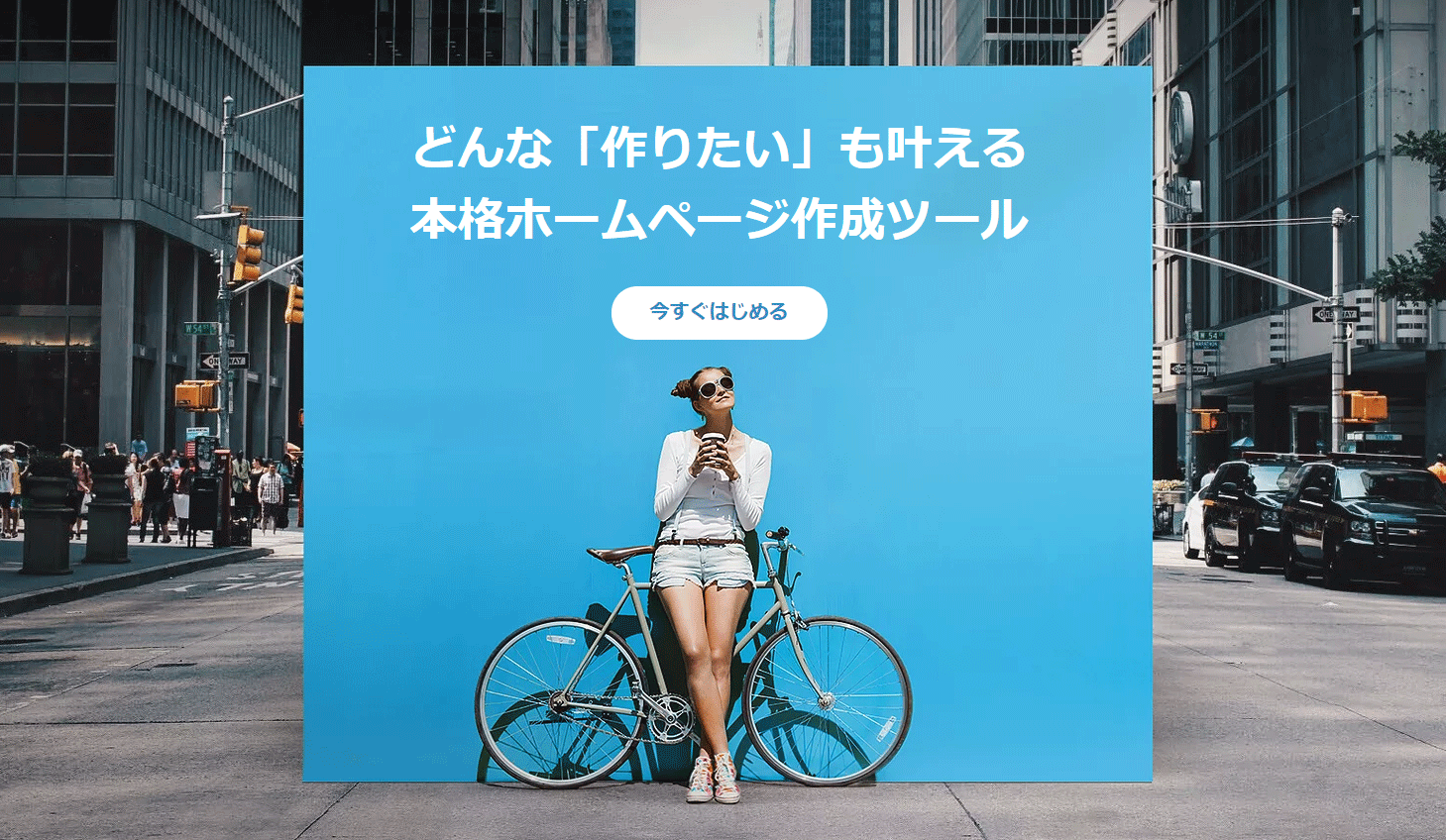※本コンテンツにはプロモーションが含まれています。
以前、直感的な操作で簡単にWebサイトを作成できるWixというツールを紹介しましたが、WixにAIを活用したWebサイト制作ツール「Wix ADI」が追加されました。
Wix ADIはAIを活用したWebサイト制作支援ツールで、質問に回答していくだけで回答内容をAIが分析してWixでWebサイトを制作してくれます。Webの知識は一切必要ないため、プロにお願いしなくても自分で制作することができます。
今回は、Wix ADIを使ってWebサイトを制作する方法をご紹介したいと思います。実際に使ってみましたが、簡単な質問に答えていくだけなので、Webサイトの完成まで5分くらいで完了しました。
Wix ADIとは
Wix ADIは、サイト名や業種、好みのデザインなどのいくつかの質問に回答するだけで、AIが最適なWebサイトを作成してくれるツールです。
回答内容をもとにWebサイトに掲載する文章や画像、動画を自動的に生成してくれます。
また、すでにロゴがある場合は、ロゴから色味を抽出して、ロゴに合わせた色でWebサイトを作成してくれます。ロゴのイメージカラーを損なわないようにサイトに反映してくれるので安心ですね。
ロゴを持っていない場合は、Wixロゴメーカーで無料で作ることが可能です。
さらに、ブログ機能や予約機能も簡単に追加することができるので、自社のビジネスに合わせたWebサイトを制作可能です。
Wix ADIの使い方
まずはWixにアクセスして、アカウント登録を済ませましょう。アカウント登録の手順については、こちらの記事に掲載しておりますのでご参照ください。すでにWixに登録済みの方は、ログインしてください。
Wixにログインできたら、[新しいサイトを作成]をクリックして、Webサイトの制作を開始します。
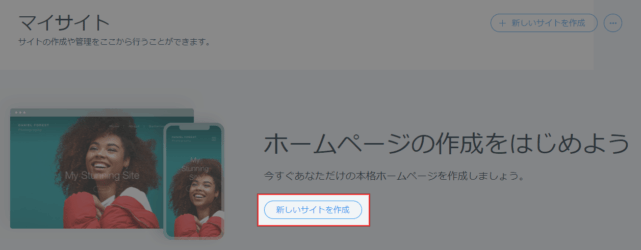
「どんなホームページを作成しますか?」と表示されるので、該当するWebサイトの種類を選択します。今回はコーポレートサイトを作成すると想定して、「ビジネス」を選択しました。
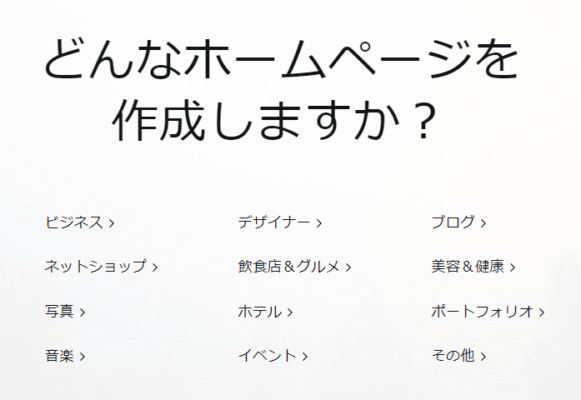
Webサイトを制作する方法を選択する画面に移動するので、「Wix ADIで自動作成」を選択します。「Wixエディタで作成」を選択した場合は、従来通りの方法でWebサイトを作成します。
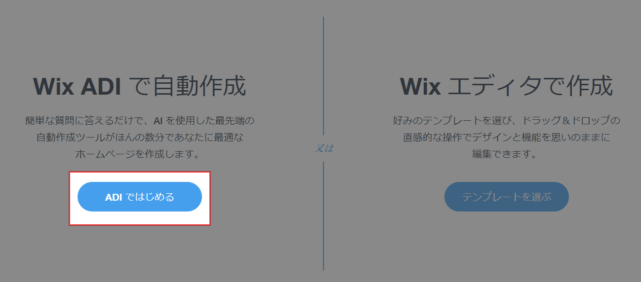
なお、Wix ADIでWebサイトを制作する際は、以下のような流れで質問に回答していきます。
- 職種の選択
- 追加したい機能の選択
- サイト名の入力
- 所在地の入力
- 会社情報の詳細入力
- スタイルの選択
- デザインの選択
最初に「どんなホームページを作成しますか?」という質問が表示されます。右側の入力欄に具体的な職種を入力すると、候補が表示されるので選択します。今回はシンプルに「会社」と入力してみました。
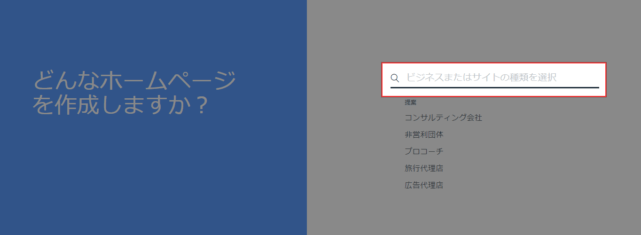
続いて、Webサイトに追加したい機能を選択します。
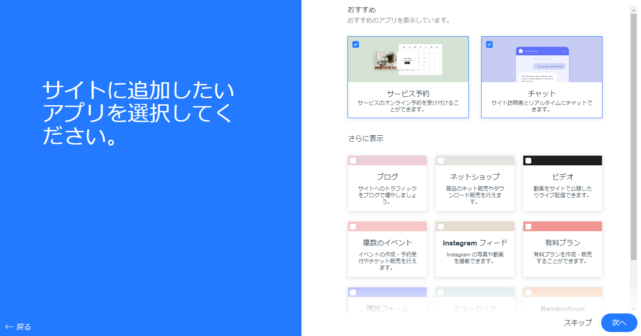
下記のような機能を追加できます。追加したい機能を選択して[次へ]をクリックしましょう。どの機能も必要ない場合は、すべてのチェックを外してください。
- サービス予約
- チャット
- ブログ
- ネットショップ
- ビデオ
- 複数のイベント
- Instagram フィード
- 有料プラン
- 購読フォーム
- ミュージック
- Bandsintown
ビジネス名・サイト名を入力します。今回は「サンプル株式会社」と入力しました。
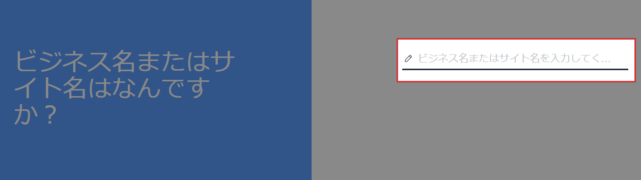
次は、会社の所在地を入力します。無店舗型の場合は[スキップ]しましょう。
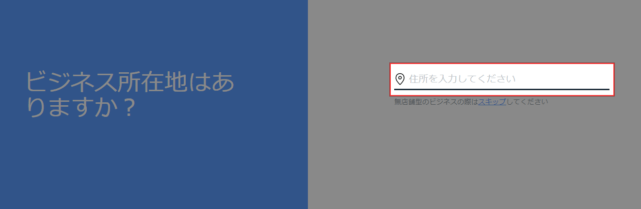
「Wix ADIに【サイト名】に関する情報を教えてください」と表示されるので、そのまま[次へ]をクリックします。ネット上に会社の情報があれば、メールアドレスや電話番号などが収集されます。
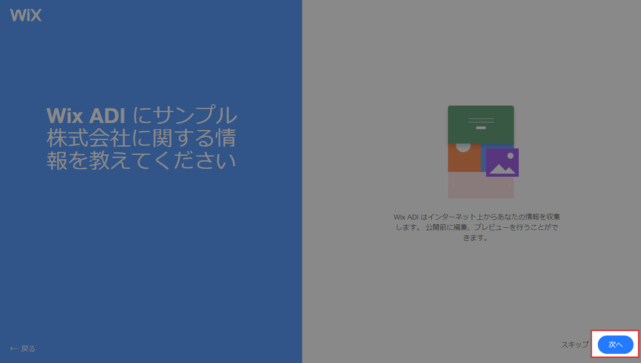
ロゴや電話番号、SNSアカウント等、Webサイトに掲載したい会社の情報を追加します。
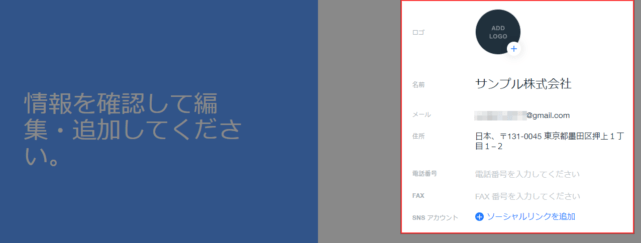
フォントの種類と色合いを選択します。右側に表示される候補の中から好みのスタイルを選択しましょう。
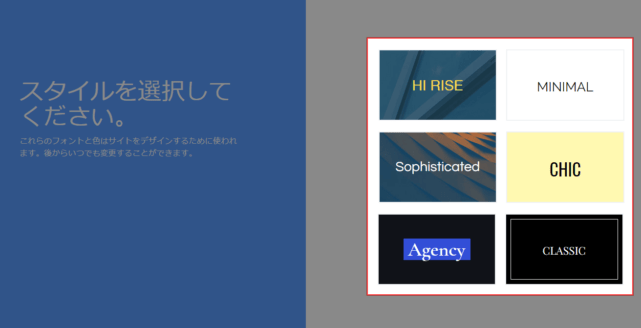
最後に、好みのデザインを選択します。この時点ですでにコンテンツが生成されていますね。デザインを選択すると、Webサイトが作成されます。
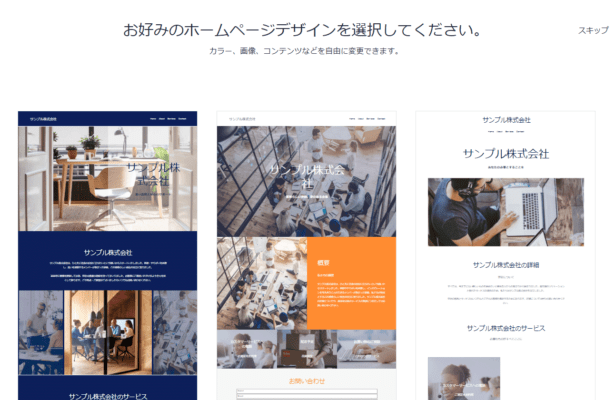
Webサイトが作成されると、編集画面が開くので、細かい点を微調整していきます。編集したい箇所をクリックすると、左側にテキストや画像の編集ツールが表示されるので、ツールから編集していきます。
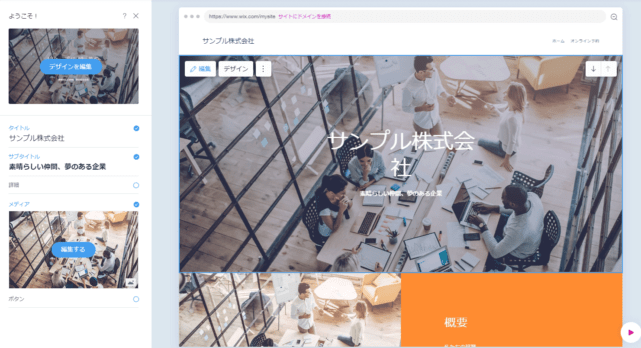
右上にある[プレビュー]をクリックすると、ブラウザでの表示を確認できます。編集が完了したら、[公開]をクリックしてWebサイトを公開しましょう。
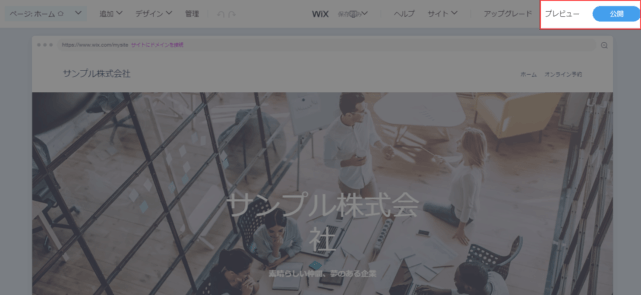
[公開]をクリックしたら、ドメイン(サイトURL)の設定をして完了です。Wixの無料ドメインを使用する場合は、「website」の部分を任意のアドレスに変更可能です。
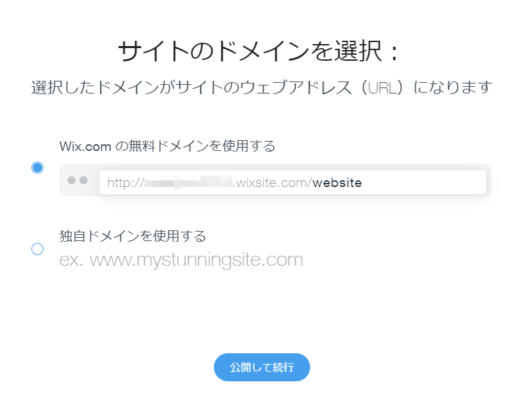
サクッと以下のようなWebサイトが完成しました。
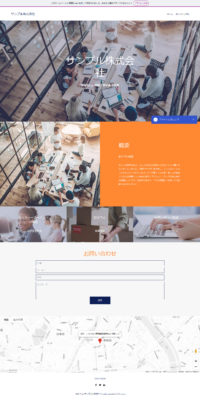
あとがき
質問への回答内容からAIが良さげなWebサイトを生成してくれるので、迷わずに制作できます。画像やテキストも自動で生成してくれるのは凄すぎですね!すぐにWebサイトが欲しいという時は便利です。
ただ、自動生成されたコンテンツを何も編集せずにそのまま使うとフワッとした内容になるので、テキストの内容は自社に合わせて編集した方が良いと思います。
文章やキャッチを編集しているとさすがに5分で完成というわけにはいきませんが、そこは時間をかけて制作した方が良いですね。それでも一からWebサイトを制作するよりも格段に早いです。
自社サイトを持ちたいけどプロにお願いする予算がない!という方は、ぜひWix ADIを検討してみてください。